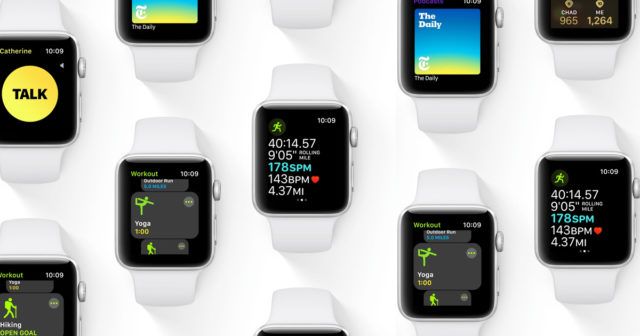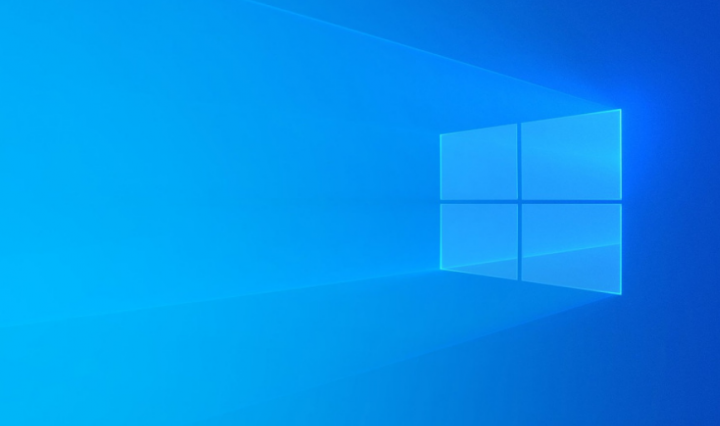Jak poprawnie odinstalować aplikacje na komputerze Mac
Aby zakończyć nowy tydzień i zrobić sobie przerwę, postanowiliśmy napisać ten post, odpowiadając na jedno z największych pytań, które każdy dobry kochanek i użytkownik Macintosha kiedykolwiek zrobił w Twoim życiu, a następnie pokażemy Ci jak odinstalować aplikacje na komputerze Mac.

Apple twierdzi, że po odinstalowaniu aplikacji jest usuwany z dysku twardego komputera Mac, zwalniając zajmowaną przez niego przestrzeń dyskową i pozostawiając na dysku miejsce na przechowywanie innych elementów. Najłatwiejszą opcją zalecaną przez Apple jest odinstalowanie aplikacji na Macu z Launchpada lub Findera.
Na przykład w przypadku pierwszej opcji marka ugryzionego jabłka zaleca używanie Launchpada do odinstalowywania aplikacji na komputerze Mac, jest to wygodny sposób usuwania aplikacji, jednak działa tylko z aplikacjami, które zostały pobrane bezpośrednio z App Store.
Aby skorzystać z tej opcji, po prostu otwórz starter, to jest ikona rakiety, która pojawia się w dokumencie, kliknięcie w Dock lub otwarcie go z folderu Aplikacje powoduje wyświetlenie listy aplikacji, a po wybraniu jednej z nich pojawi się opcja usunięcia podobna do tej, którą mamy w iOS.
Inną opcją jest to, że możesz szczypać kciukiem i trzema palcami na gładziku, jeśli się nie pojawi, możesz przejść do ikony lupy znajdującej się w prawym górnym rogu, wpisz nazwę w polu wyszukiwania, a zostanie ona wyświetlona. Możesz także przesuwać palec w prawo lub w lewo dwoma palcami po gładziku, aby wyświetlić następną lub poprzednią stronę.
W starterze przytrzymaj klawisz Opcja (⌥) lub kliknij i przytrzymaj wybraną aplikację, aż wszystkie się poruszą, następnie możesz kliknąć przycisk X obok aplikacji, którą chcesz usunąć, a następnie kliknąć Usuń, aby potwierdzić.
Inny sposób usuwania aplikacji z komputera Mac
Należy zauważyć, że podczas odinstalowywania aplikacji na komputerze Mac za pomocą metody Launchpad one nie anulować ich subskrypcji, więc powinieneś rozważyć przeczytanie naszego artykułu o tym, jak anulować subskrypcję.
Drugą metodą odinstalowania aplikacji na komputerze Mac jest użycie wyszukiwarki, ta metoda pozwala usunąć aplikacje zainstalowane przez osoby trzecie, Aby to zrobić, musisz wejść do Findera, do ikony, która wygląda jak uśmiechnięta twarz w kolorze niebieskim, znajdującej się w lewym dolnym rogu.
Wybierając aplikację możemy przeciągnąć ją do kosza i prawie gotowa, sekret polega na tym, aby opróżnić kosz, aby odinstalowanie aplikacji na komputerze Mac odbywało się na stałe, inny sposób wybierania aplikacji do usunięcia, klikając aplikację, która ma przejść do wyszukiwarki, i naciśnij Plik> przenieś do kosza i idź.
Jeśli pojawi się komunikat z pytaniem o hasło podczas odinstalowywania aplikacji na komputerze Mac, wszystko, co musisz zrobić, to wprowadź hasło, za pomocą którego uzyskujesz dostęp do komputera Mac.
Zobacz także: 16 skrótów klawiaturowych w programie Microsoft Word na iPada